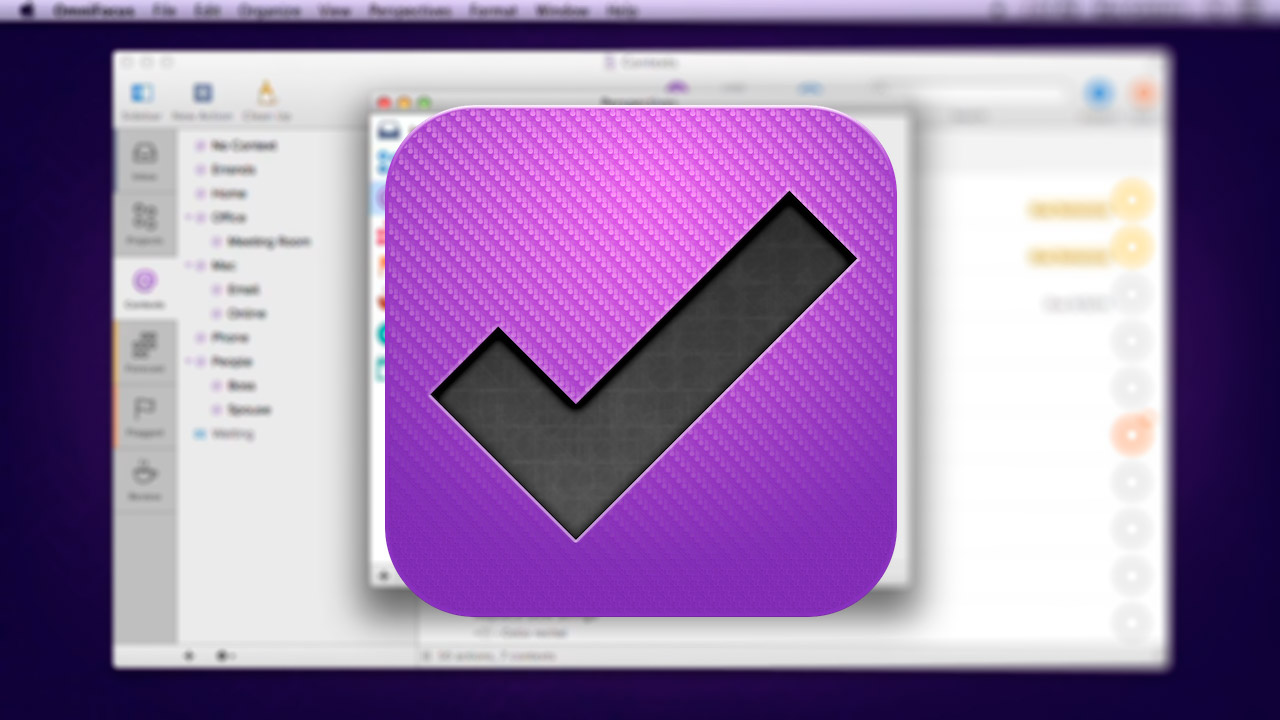
Я с недоверием отношусь к всякого рода планировщикам и онлайн-блокнотам из-за неудачного опыта с Evernote и Wunderlist, которые так и не смогли заменить мне бумагу и ручку. Но недавно я попробовал OmniFocus, и знаете что: этот планировщик действительно приводит жизнь в порядок, и ниже я расскажу вам, как именно он это делает.
Я с недоверием отношусь к всякого рода планировщикам и онлайн-блокнотам из-за неудачного опыта с Evernote и Wunderlist, которые так и не смогли заменить мне бумагу и ручку. Но недавно я попробовал OmniFocus, и знаете что: этот планировщик действительно приводит жизнь в порядок, и ниже я расскажу вам, как именно он это делает.
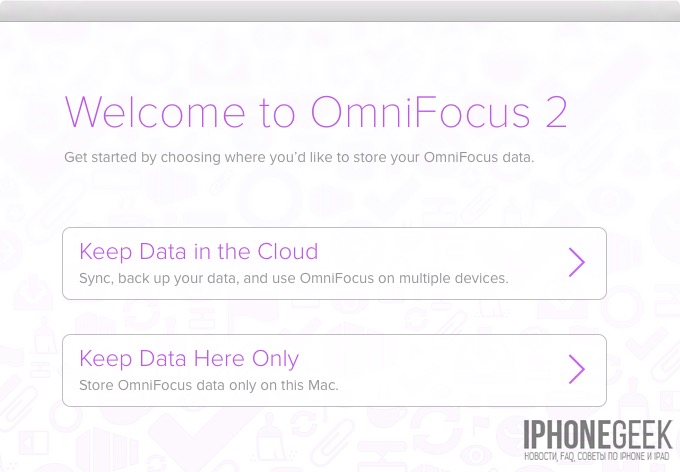
OmniFocus заточен под тех, кто следует методике тайм-менеджмента GTD или «Getting Things Done» («довести все дела до конца»). Ее суть в том, что задачи и планы нужно не держать в голове, а переносить их на внешний носитель информации, в данном случае в облако или на ваш Mac. Освободив разум от запоминания задач, вы сможете эффективнее справляться с их выполнением.
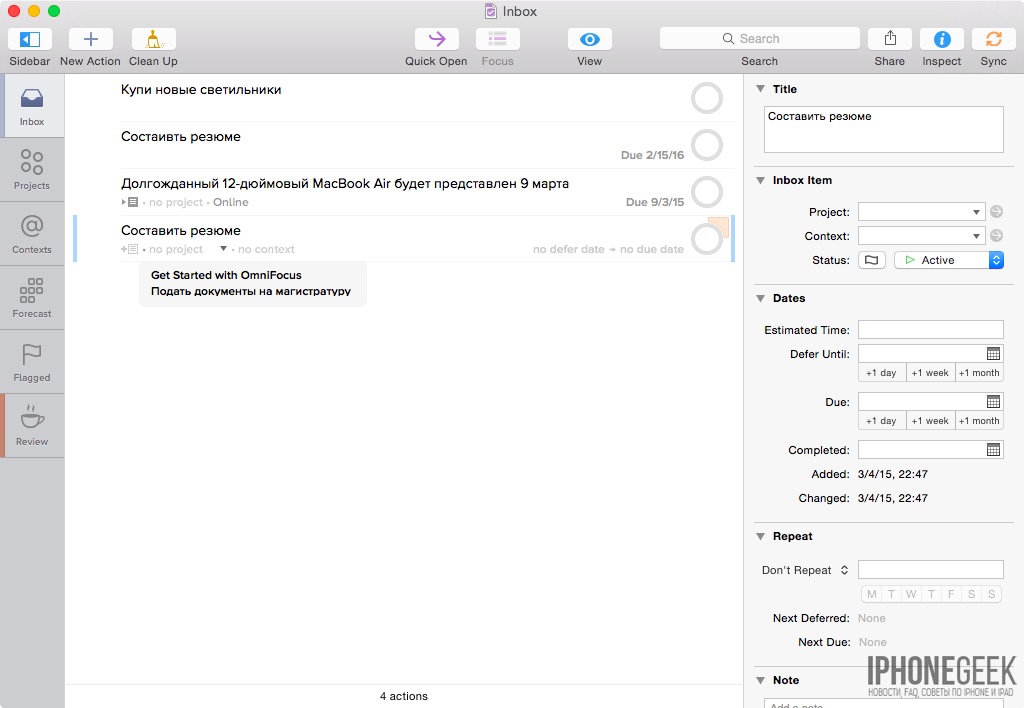
Весь принцип программы завязан на разделе Inbox или Входящие. Сюда вы записываете все свои идеи и мысли как есть. Сделать это можно с помощью хоткея, который вызывает всплывающее окно. Можно даже выделить текст в браузере и сделать из него задачу. Но не стоит делать из этого раздела свалку мыслей: в свободное время его нужно посещать и сортировать.
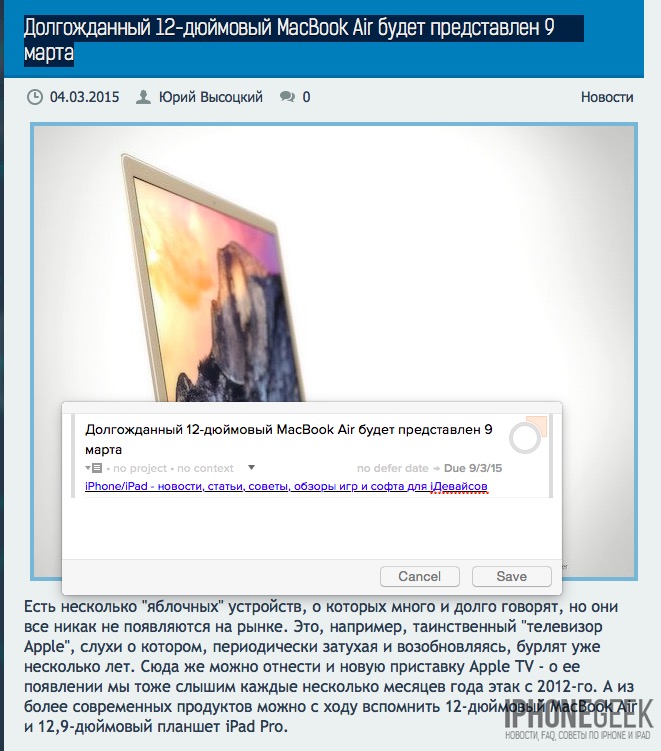
Для каждой задачи необходимо определить сроки и контекст, то есть предмет или место, которые необходимы для её выполнения. К примеру, чтобы написать этот обзор мне нужен Mac, а чтобы купить подарки на 8 марта придется походить по магазинам, поэтому я создал контексты «Mac» и «Беготня» соответственно. В следующий раз, когда я буду за Маком, я зайду соответствующий контекст и сделаю те задачи, которые с ним связаны.
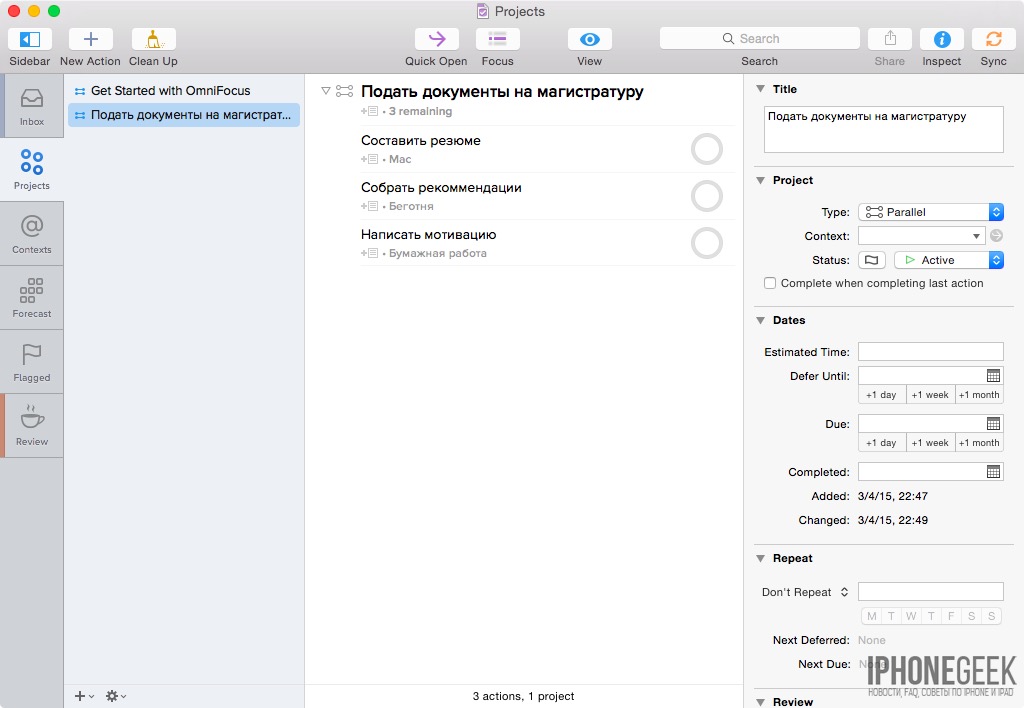
Проставив сроки, можно затем просматривать свое расписание во встроенном календаре. Здесь также отображаются события из вашего основного календаря в OS X.
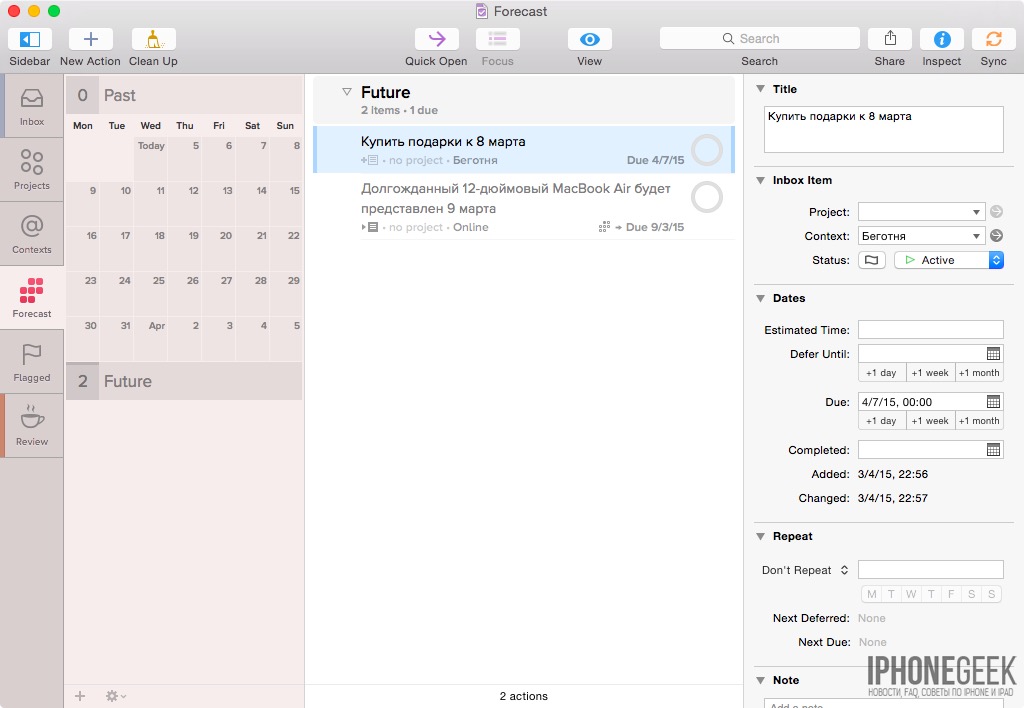
Если вы поставили перед собой более глобальную цель, которую за раз выполнить невозможно, то можно добавить ее в проекты, разбив таким образом на маленькие задачи. К примеру, создаешь проект «хочу поступить в Стэнфорд» и делишь ее на «сдать тест», «подать документы», «получить визу», «купить билеты на самолет» и все в таком духе. Кстати, разбивая крупные задачи на более мелкие, легче добиваться своих целей.
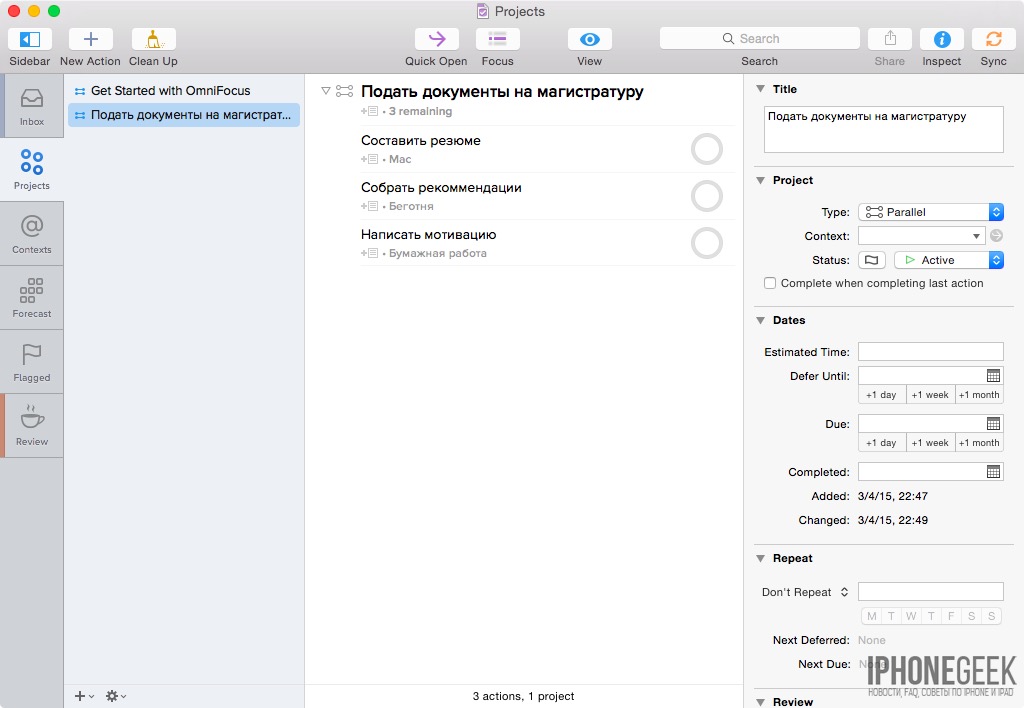
В OmniFocus можно также отправлять письма из штатного для OS X почтового клиента Mail.app. Чтобы эта возможность заработала в Mavericks и Yosemite, необходимо установить дополнительный плагин — Clip-o-Tron 3001. Плагин добавляет службу “OmniFocus 2: Отправить во Входящие”, которую можно использовать на письме целиком (тогда в качестве названия для нового дела во входящих будет использована тема письма, а примечание будет содержать ссылку на оригинал письма в почтовой программе), а также выделив часть текста. При этом выделенный текст будет добавлен в примечание к задаче. Установите «шорткат» (сочетание клавиш) на вызов службы в «Системные настройки -> Клавиатура -> Сочетания клавиш -> Службы» и создавайте задачи в OmniFocus мгновенно.
Выводы
Это очень дорогая программа (80$ на момент написания), которая очень хорошо справляется со своей задачей. Да, большую часть функциональности OmniFocus я смогу реализовать и в Evernote: использовать теги вместо контекстов, веб-клиппер вместо удобного хоткея и блокноты вместо проектов, но Evernote не сможет затем дать мне быстрый и структурированный доступ к моим заметкам. Да и создавать их не так удобно. Так что если вы всерьез решили вести организованную и продуктивную жизнь, то именно OmniFocus сможет помочь вам в этом, без сомнений.















У них есть ещё расширение для быстрого добавления емейлов из Mail.app в OF. Очень удобная штука.
Напишите, если не трудно, как работает расширение, мы добавим в обзор.
Вот ссылка: https://support.omnigroup.com/omnifocus-clip-o-tron
Добавили информацию по Clip-o-Tron, спасибо за помощь!